Campi e attributi degli elementi di lavoro in Azure Boards
Azure DevOps Services | Azure DevOps Server 2022 - Azure DevOps Server 2019
I campi dell'elemento di lavoro vengono usati per tenere traccia delle informazioni. I campi vengono definiti per un'organizzazione e condivisi tra tutti i progetti definiti per tale organizzazione. È possibile usare uno dei due strumenti per esaminare i campi definiti per l'organizzazione. Questi strumenti sono disponibili sia per i modelli di processo Ereditati che per i modelli di processo XML ospitati.
I campi dell'elemento di lavoro vengono usati per tenere traccia delle informazioni. I campi vengono definiti per una raccolta e condivisi in tutti i progetti definiti per tale raccolta. È possibile usare uno dei due strumenti per esaminare i campi definiti per la raccolta.
- Pagina Web Campi processo>: disponibile per il modello di processo ereditato
- Esplora campi elemento di lavoro: disponibile per i modelli di processo XML ereditati e locali.
Per una descrizione di ogni campo definito con un processo di sistema, vedere Indice dei campi dell'elemento di lavoro.
Prerequisiti
- Per visualizzare i campi definiti per un'organizzazione o una raccolta, è necessario essere membri del gruppo di applicazioni Utenti validi della raccolta di progetti oppure impostare l'autorizzazione Visualizza informazioni a livello di istanza su Consenti per l'organizzazione o la raccolta.
Elencare o rivedere i campi
Per elencare o esaminare i campi, è possibile usare uno degli strumenti seguenti, a seconda del modello di processo, ereditarietà, XML ospitato o XML locale, usato. Per un indice di campi definiti nei processi predefiniti, vedere Indice dei campi elemento di lavoro.
| Tool | Ereditarietà | XML ospitato | XML locale |
|---|---|---|---|
| Portale Web: elencare i campi ereditati e personalizzati | ✔️ | ✔️1 | |
| Esplora campi elemento di lavoro | ✔️ | ✔️ | ✔️ |
| Strumento da riga di comando witadmin listfields | ✔️ | ✔️ | ✔️ |
Nota
- Supportato solo per i processi predefiniti (Agile, CMMI, Scrum).
Tipi e nomi di dati dei campi
Ogni tipo di elemento di lavoro specifica i campi definiti per gli elementi di lavoro che fanno riferimento a tale tipo. Ogni campo è associato a un numero di attributi, molti dei quali sono impostati dal sistema e non possono essere modificati.
Ogni campo è definito dai tre attributi seguenti.
- Tipo di dati: specifica il tipo di dati che è possibile immettere nel campo, ad esempio Boolean, Double, Integer, HTML e String. Per le descrizioni di ogni tipo di dati, vedere Campi, operatori e macro di query.
- Nome descrittivo: specifica il nome assegnato al campo e che si seleziona per un campo in una clausola di query. Questo nome può differire dal nome visualizzato nel modulo dell'elemento di lavoro.
- Nome riferimento: specifica il nome usato per la creazione di una query WIQL o di un modello di elemento di lavoro improvvisato, usando i comandi dell'API REST o definendo definizioni di tipi di elemento di lavoro XML. Una volta definito, il nome del riferimento non può essere modificato.
Per una descrizione di ogni attributo di campo e come elencarli, vedere Attributi campo e Attributi campo elenco più avanti in questo articolo. Per una panoramica delle connessioni WIT e degli elementi di lavoro, vedere Tenere traccia delle storie utente, dei problemi, dei bug, delle funzionalità e delle epiche.
Che cos'è un campo? Come vengono usati i nomi dei campi?
Ogni tipo di elemento di lavoro è associato a 31 campi di sistema e a diversi campi più specifici del tipo. Gli elementi di lavoro vengono usati per pianificare e tenere traccia del progetto.
Ogni campo supporta il rilevamento di una parte di informazioni sul lavoro da eseguire. I valori assegnati a un campo vengono archiviati nell'archivio dati di rilevamento del lavoro che è possibile creare query per determinare lo stato e le tendenze.
Per le descrizioni e l'utilizzo di ogni campo definito per i processi di sistema principali, Agile, Basic, Scrum e CMMI, vedere Indice dei campi dell'elemento di lavoro.
Nomi dei campi
Un nome di campo dell'elemento di lavoro identifica in modo univoco ogni campo dell'elemento di lavoro. Assicurarsi che i nomi dei campi siano compresi nelle linee guida seguenti:
- I nomi dei campi devono essere univoci all'interno della raccolta di account/progetto
- I nomi dei campi devono avere un massimo di 128 caratteri Unicode
- I nomi dei campi non possono contenere spazi iniziali o finali, né due o più spazi consecutivi
- I nomi dei campi devono contenere almeno un carattere alfabetico
- I nomi dei campi non possono contenere i caratteri seguenti:
.,;'`:~\/\*|?"&%$!+=()[]{}<>.
Poiché i campi personalizzati sono definiti per un'organizzazione o una raccolta, non è possibile aggiungere un campo personalizzato a un processo con lo stesso nome di campo aggiunto a un altro processo.
Per altre informazioni, vedere Limitazioni e convenzioni di denominazione.
Campi di sistema e predefiniti
Tutti i campi definiti dal sistema hanno nomi di riferimento che iniziano con System, ad esempio System.AreaPath, System.AssignedTo e continuano in tale modello.
I campi predefiniti definiti dal processo predefinito iniziano con Microsoft.VSTS e quindi differiscono ulteriormente in base all'utilizzo. Di seguito sono riportati alcuni esempi di campi predefiniti usati in comune, per scopi di pianificazione e integrazione con Office Project, per l'integrazione con Team Foundation Build e l'integrazione con la gestione del test case (TCM):
- Microsoft.VSTS.Common.Priority
- Microsoft.VSTS.Scheduling.DueDate
- Microsoft.VSTS.Build.FoundIn
- Microsoft.VSTS.TCM.Steps
Per una panoramica di tutti i campi di sistema e predefiniti definiti per i modelli di processo/processi predefiniti, vedere Indice dei campi dell'elemento di lavoro. Per altre informazioni sulla specifica dei nomi dei campi, vedere Restrizioni di denominazione.
Campi personalizzati
Poiché i campi personalizzati sono definiti per un'organizzazione o una raccolta di progetti, non è possibile aggiungere un campo personalizzato a un processo con lo stesso nome di campo aggiunto a un altro processo.
Quando si aggiungono campi personalizzati, tenere presenti i limiti seguenti:
- È possibile definire un massimo di 64 campi per ogni WIT
- È possibile definire un massimo di 512 campi per processo
Il tipo di dati del campo determina il tipo e le dimensioni dei dati che è possibile archiviare nel campo. Un campo può avere un solo tipo definito all'interno di una raccolta di progetti. Questa restrizione incoraggia le organizzazioni a usare campi comuni tra progetti e tipi di elementi di lavoro.
Quando si aggiunge un campo personalizzato a un processo ereditato, Azure DevOps assegna un nome di riferimento preceduto da Custom e quindi il nome del campo con spazi rimossi. Ad esempio, si aggiunge un campo denominato DevOps Triage, il nome di riferimento è Custom.DevOpsTriage. Non sono consentiti spazi all'interno del nome del riferimento.
Come è possibile determinare il tipo di dati del campo?
È possibile visualizzare il tipo di dati dei campi definiti per l'organizzazione aprendo la pagina Campi processo>.
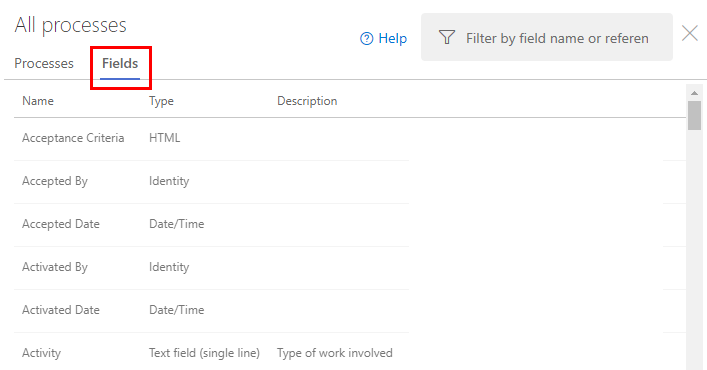
Quando la raccolta di progetti usa il modello processo di ereditarietà per personalizzare il rilevamento del lavoro, è possibile visualizzare il tipo di dati dei campi aprendo la pagina Campi processo>.
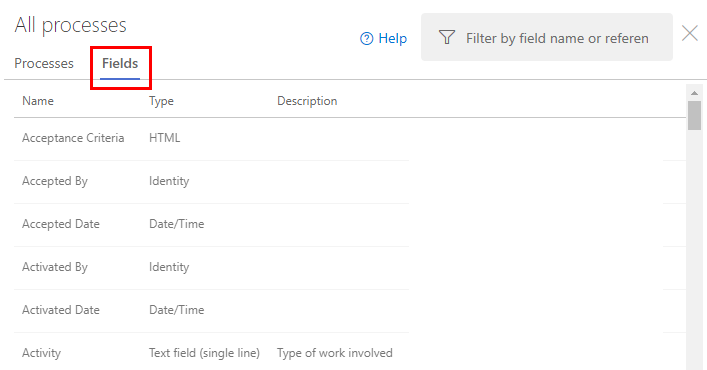
Se viene usato il modello di processo XML locale, è possibile cercare il tipo di dati tramite l'indice del campo Elemento di lavoro. In alternativa, è possibile aprire Esplora campi elemento di lavoro per esaminare i campi definiti e le relative assegnazioni di attributi oppure usare il comando witadmin listfields per elencare gli attributi del campo. Per altre informazioni, vedere Esplora campi elemento di lavoro e Attributi dei campi elenco più avanti in questo articolo.
Pagina Web Elabora>campi
Per esaminare l'elenco dei campi definiti per un'organizzazione o una raccolta, aprire Campi processo> impostazioni>organizzazione.
Scegliere il
 logo di Azure DevOps per aprire Progetti. Quindi scegliere Impostazioni organizzazione.
logo di Azure DevOps per aprire Progetti. Quindi scegliere Impostazioni organizzazione.
Scegliere quindi Processo.
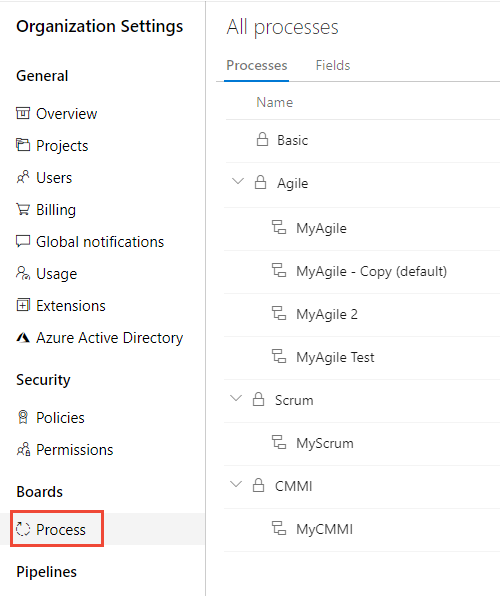
Nota
Se non viene visualizzato Processo, si sta lavorando da TFS-2018 o versione precedente. La pagina Processo non è supportata. È necessario usare le funzionalità supportate per il modello di processo XML locale.
Scegliere quindi Campi.
I campi elencati corrispondono a tutti i campi definiti per l'organizzazione o la raccolta. Sono inclusi tutti i campi personalizzati e quelli definiti per i processi di sistema.
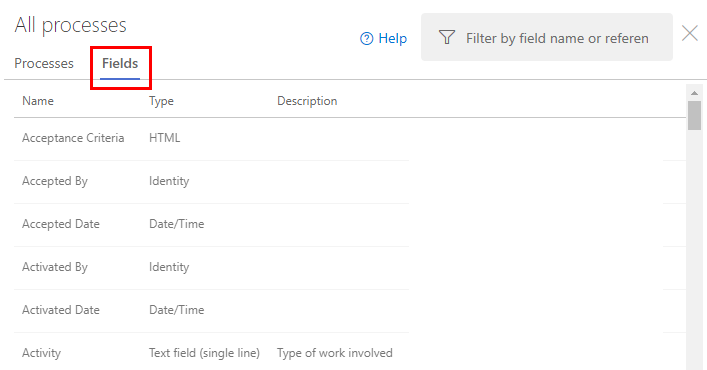
Nota
Se non viene visualizzato Fields, la raccolta usa il processo XML locale. La pagina Campi non è supportata per tale processo.
Per le descrizioni e l'utilizzo di ogni campo, nonché il nome di riferimento per ogni campo, è possibile cercarlo dall'indice del campo Elemento di lavoro. È anche possibile ottenere il nome di riferimento dei campi dall'API REST Campi tipi di elemento di lavoro - Elenco.
Esplora campi elemento di lavoro
È possibile cercare le assegnazioni degli attributi dei campi usando lo strumento Esplora campi elemento di lavoro.
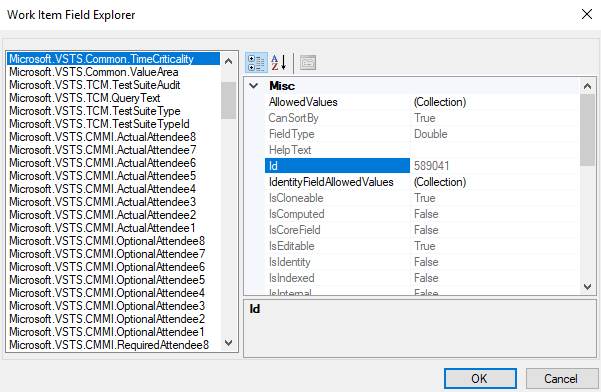
Per accedere a Esplora campi elemento di lavoro, è necessario installare lo strumento Editor processi. In base alla versione di Visual Studio installata, ottenere lo strumento Editor di processi da una delle estensioni seguenti.
- Visual Studio 2019: Editor modelli di processo.
- Visual Studio 2017: Editor modelli di processo TFS. È anche possibile usare questa versione dell'editor di processi per modificare i moduli degli elementi di lavoro in stile precedente. Non è possibile usarlo per modificare i moduli associati ai nuovi web form.
- Visual Studio 2015: TFS Power Tools.
Attributi campo
Esistono molti attributi non modificabili e nascosti per ogni campo dell'elemento di lavoro. Nella tabella seguente sono descritti i singoli attributi. Gli attributi hanno nomi diversi in base a se li si ottiene tramite l'API REST Fields - Geto la visualizzazione tramite lo strumento Esplora campi elemento di lavoro (WIFE).
Gli attributi assegnati a un campo dipendono dalla piattaforma e dalla versione usata. Ad esempio, alcuni attributi non sono supportati con il processo di ereditarietà. Per cercare il nome di riferimento per un campo, vedere Indice del campo elemento di lavoro.
Attributo
Tipo di attributo
Descrizione
REST:
WIFE: AllowedValues
collection
Ottiene l'insieme di valori validi per un campo che contiene valori di elenco a discesa. È possibile modificare questa impostazione specificando un elenco di selezione o un elenco globale (locale).
Può cambiare?=Sì
REST: canSortBy
MOGLIE: CanSortBy
boolean
Indica se è possibile ordinare i risultati della query con questo campo.
Può cambiare?=No
REST: descrizione
MOGLIE: HelpText
string
Specifica una descrizione per il campo, che definisce anche il testo della Guida visualizzato quando si passa il puntatore del mouse sul campo all'interno del modulo dell'elemento di lavoro.
Può cambiare?=Sì
REST:
MOGLIE: ID
Intero
Specifica l'ID interno del campo.
Può cambiare?=No
REST:
MOGLIE: IsCloneable
boolean
Indica se il valore definito per il campo viene copiato quando un utente sceglie di copiare un elemento di lavoro. Ad esempio, i campi Titolo, Tag e Descrizione vengono copiati, ma i campi ID e Cronologia non vengono copiati.
Può cambiare?=No
REST:
MOGLIE: IsComputed
boolean
Indica se il valore impostato da questo campo viene calcolato dal sistema (True) o meno (False). Esempi di campi calcolati sono quelli impostati dal sistema, ad esempio ID, Data revisione, Data modificata e Conteggio collegamenti esterni.
Può cambiare?=No
REST:
MOGLIE: IsCoreField
boolean
Indica se questo campo viene specificato per tutti i tipi di elemento di lavoro.
Può cambiare?=No
REST:
MOGLIE: IsEditable
boolean
Indica se gli utenti possono modificare questo campo (True) o meno (False). Esempi di campi non modificabili sono quelli impostati dal sistema, ad esempio i campi ID, Revision, Created By e Changed By
Può cambiare?=No
REST: isIdentity
MOGLIE: IsIdentity
boolean
Indica se questo campo è un campo Identity . I campi Identity sono campi stringa usati per archiviare le identità utente.
Può cambiare?=No
REST:
MOGLIE: IsIndexed1
boolean
Indica se questo campo è indicizzato per supportare la ricerca.
Può cambiare?=No
REST:
MOGLIE: IsLongText
boolean
Indica che il campo può contenere più di 255 caratteri, ad esempio i campi assegnati a un tipo di dati PlainText, HTML o History.
Può cambiare?=No
REST: isPicklist2 WIFE:
boolean
Indica se il campo è associato a un elenco a discesa. Il valore è impostato su True quando viene definito un campo personalizzato per il tipo di elenco di controllo Azure DevOps e Picklist (String) o Picklist (Integer). Il valore è impostato su False per i campi ereditati che definiscono elenchi a discesa.
Può cambiare?=No
REST: isPicklistSuggested2 WIFE:
boolean
Indica se il campo consente agli utenti di immettere i propri valori per un elenco a discesa. Il valore è impostato su True quando viene definito un campo personalizzato per il tipo Azure DevOps, Picklist (String) o Picklist (Integer) e viene selezionata la casella di controllo Consenti agli utenti di impostare i propri valori .
Può cambiare?=Sì
REST: isQueryable
MOGLIE: IsQueryable
boolean
Indica se il campo viene visualizzato all'interno del set di campi che è possibile aggiungere per filtrare una query dell'elemento di lavoro (True) o meno (False). La maggior parte dei campi è queryabile.
Può cambiare?=No
REST:
MOGLIE: IsReportable 3
boolean
Indica se l'attributo segnalabile è definito o impostato su un valore diverso da Nessuno. Questo attributo può essere modificato per gli ambienti locali.
Può cambiare?=Sì
REST:
MOGLIE: IsUsedInGlobalWorkflow
boolean
Indica se il campo è definito all'interno di un flusso di lavoro globale.
Può cambiare?=No
REST:
WIFE: IsUserNameField
boolean
Indica se il campo viene utilizzato per visualizzare un campo Identity.
Può cambiare?=No
REST: nome
WIFE: Nome
string
Nome descrittivo assegnato al campo. Il nome descrittivo non può essere modificato per Azure DevOps, ma può essere modificato per l'ambiente locale usando il comando witadmin changefield .
Può cambiare?=Solo locale
REST: picklistId
MOGLIE: HelpText
GUID
Se il campo è un elenco a discesa, l'identificatore dell'elenco a discesa associato, altrimenti Null. Viene assegnato un valore GUID univoco quando viene definito un campo personalizzato per il tipo di elenco di controllo Azure DevOps e Picklist (String) o Picklist (Integer).
Può cambiare?=No
REST:
MOGLIE: ProhibitedValues
collection
Ottiene la raccolta di valori non consentiti per un campo che specifica tali valori. È possibile definire solo valori non consentiti per le distribuzioni locali.
Può cambiare?=Solo locale
REST: readOnly
MOGLIE:
boolean
Indica se il campo è impostato su sola lettura. Per Azure DevOps Services, solo i campi personalizzati possono essere modificati in sola lettura. Impossibile modificare i campi di sistema.
Può cambiare?=Sì
REST: referenceName
WIFE: ReferenceName
string
Specifica il nome di riferimento di un campo.
Può cambiare?=No
REST:
MOGLIE: ReportingAttributes3
Specifica dettagli, dimensione o misura, a seconda che e come si desidera includere il campo nei report. I dati dei campi con un valore diverso da Nessuno per questo attributo vengono esportati nel data warehouse e possono essere inclusi nei report SQL.
Può cambiare?=Solo locale
REST:
MOGLIE: ReportingName3
string
Specifica l'etichetta per un campo quando i dati vengono visualizzati nei report SQL. Se non si specifica un valore, viene usato il nome descrittivo del campo.
Può cambiare?=Solo locale
REST:
MOGLIE: ReportingReferenceName3
string
Specifica un nome di riferimento diverso a un campo utilizzato quando i dati vengono esportati nel data warehouse relazionale. Se non si specifica un valore, viene usato il nome di riferimento dei campi.
Può cambiare?=Solo locale
REST: supportedOperations
MOGLIE:
set
Set di operatori di query validi per l'uso quando si fa riferimento a questo campo. Per un rapido riferimento alle operazioni supportate in base al tipo di dati, vedere Riferimento rapido alle query, Operatori e macro supportate per ogni tipo di dati.
Può cambiare?=No
REST:
WIFE: SupportsTextQuery
boolean
Indica se il campo supporta query di testo, ad esempio Contains Words, Does Not Contains Words.
Può cambiare?=No
REST:
MOGLIE: SystemType
string
Specifica il tipo di dati del campo, facendo riferimento al nome di sistema, ad esempio System.DateTime o System.String.
Può cambiare?=No
REST: tipo
MOGLIE: FieldType
string
Specifica il tipo di dati del campo, ad esempio Boolean, DateTime, Integer, String e così via. Per un elenco completo e le descrizioni, vedere Campi, operatori e macro di query.
Può cambiare?=No
REST: utilizzo
MOGLIE: Utilizzo
string
Specifica se il campo è destinato all'uso con gli elementi di lavoro (WorkItem) o gli oggetti WorkItemLink (WorkItemLink). L'utilizzo per la maggior parte dei campi è WorkItem. Per un elenco completo dei valori di utilizzo, vedere Get Fields, FieldUsage.
Può cambiare?=No
Nota
- Per le distribuzioni locali, è possibile abilitare l'indicizzazione per un campo per migliorare i tempi di risposta delle query durante il filtro sul campo. Per altre informazioni, vedere Campi indicizzati più avanti in questo articolo.
- Gli attributi isPicklist e isPicklistSuggested vengono assegnati solo ai campi personalizzati definiti per un processo ereditato. Il modello di processo ereditato è supportato per Azure DevOps Server 2019 e versioni successive. Per altre informazioni, vedere Modello di processo ereditato.
- Tutti gli attributi di creazione di report sono validi solo per le distribuzioni locali i cui progetti sono stati configurati per supportare SQL Server Reporting e SQL Server Analysis Services.
Attributi segnalabili
Tutti gli attributi di creazione di report sono validi solo per le distribuzioni locali i cui progetti sono stati configurati per supportare SQL Server Reporting e SQL Server Analysis Services. Per altre informazioni, vedere Aggiungere report a un progetto.
Per una descrizione di ogni attributo segnalabile, vedere [Aggiungere o modificare i campi dell'elemento di lavoro per supportare la creazione di report]((/previous-versions/azure/devops/reference/xml/add-or-modify-work-item-fields-to-support-reporting).
Per un elenco di campi con attributi segnalabili definiti per impostazione predefinita, vedere Riferimento ai campi segnalabili.
Campi indicizzati
È possibile abilitare o disabilitare l'indicizzazione per un campo dell'elemento di lavoro usando il comando witadmin indexfield . Quando si abilita l'indicizzazione per un campo, è possibile aumentare le prestazioni di ricerca di elementi di lavoro le cui query specificano tale campo. Per impostazione predefinita, i campi seguenti sono indicizzati: Assegnato a, Data creazione, Modifica per, Stato, Motivo, ID area, ID iterazione e tipo di elemento di lavoro.
Se si aggiunge un campo personalizzato usato in molte query dell'elemento di lavoro, è consigliabile abilitare l'indicizzazione per tale campo. Per altre informazioni, vedere Gestire i campi dell'elemento di lavoro (witadmin).For more information, see Manage work item fields (witadmin).
Attributi dei campi elenco
È possibile elencare gli attributi assegnati a un campo usando l'API REST Fields - Get. Immettere il nome dell'organizzazione per Nome organizzazione.
https://dev.azure.com/OrganizationName/_apis/wit/fields/FieldReferenceName
Ad esempio, qui vengono elencati gli attributi per il percorso di iterazione, specificando il nome di riferimento, System.IterationPath, per l'organizzazione fabrikam.
https://dev.azure.com/fabrikam/_apis/wit/fields/System.IterationPath
Dati restituiti:
{
"name": "Iteration Path",
"referenceName": "System.IterationPath",
"description": "The iteration within which this bug will be fixed",
"type": "treePath",
"usage": "workItem",
"readOnly": false,
"canSortBy": true,
"isQueryable": true,
"supportedOperations": [
{
"referenceName": "SupportedOperations.Under",
"name": "Under"
},
{
"referenceName": "SupportedOperations.NotUnder",
"name": "Not Under"
},
{
"referenceName": "SupportedOperations.Equals",
"name": "="
},
{
"referenceName": "SupportedOperations.NotEquals",
"name": "<>"
},
{
"referenceName": "SupportedOperations.In",
"name": "In"
},
{
"name": "Not In"
}
],
"isIdentity": false,
"isPicklist": false,
"isPicklistSuggested": false,
"url": "https://dev.azure.com/mseng/_apis/wit/fields/System.IterationPath"
}
È possibile elencare gli attributi assegnati a un campo usando l'API REST Fields - Get. Immettere il nome dell'organizzazione per Nome organizzazione. Per iniziare a usare REST, vedere Azure DevOps Services REST API Reference (Informazioni di riferimento sull'API REST di Azure DevOps Services)
https://{ServerName:Port}/tfs/{Collection}/_apis/wit/fields/FieldReferenceName?api-version={version}
Ad esempio, qui vengono elencati gli attributi per il percorso di iterazione, specificando il nome di riferimento, System.IterationPath, per il server fabrikam.
https://fabrikam:8080/tfs/DefaultCollection/_apis/wit/fields/System.IterationPath?api-version=4.1
Dati restituiti:
{
"name": "Iteration Path",
"referenceName": "System.IterationPath",
"description": "The iteration within which this bug will be fixed",
"type": "treePath",
"usage": "workItem",
"readOnly": false,
"canSortBy": true,
"isQueryable": true,
"supportedOperations": [
{
"referenceName": "SupportedOperations.Under",
"name": "Under"
},
{
"referenceName": "SupportedOperations.NotUnder",
"name": "Not Under"
},
{
"referenceName": "SupportedOperations.Equals",
"name": "="
},
{
"referenceName": "SupportedOperations.NotEquals",
"name": "<>"
},
{
"referenceName": "SupportedOperations.In",
"name": "In"
},
{
"name": "Not In"
}
],
"isIdentity": false,
"isPicklist": false,
"isPicklistSuggested": false,
"url": "https://fabrikam:8080/tfs/DefaultCollection/_apis/wit/fields/System.IterationPath?api-version=4.1"
}
Elencare gli attributi tramite witadmin lo strumento da riga di comando
È possibile elencare gli attributi dei campi, ad esempio il tipo di dati, gli attributi segnalabili e l'indicizzazione, usando il comando witadmin listfields.
Ad esempio, è possibile immettere il comando seguente per elencare gli attributi definiti per un campo specificato, ad esempio Microsoft.VSTS.Common.Issue.
witadmin listfields /collection:http://fabrikam:8080/tfs/DefaultCollection /n:Microsoft.VSTS.Common.Issue
Vengono visualizzate informazioni sul campo denominato e sull'attributo, come illustrato in questo esempio.
Field: Microsoft.VSTS.Common.Issue
Name: Issue
Type: String
Reportable As: dimension
Use: Adventure Works (Shared Steps), AW Future (Shared Steps), AW Current (Shared Steps)
Indexed: False
Il parametro Use indica il nome di ogni progetto e il tipo di elemento di lavoro in cui viene usato il campo.
Aggiungere e modificare i campi
Per aggiungere campi a un processo, aggiungerli a uno o più tipi di elemento di lavoro. Per altre informazioni, vedere Personalizzare un processo di ereditarietà.
È possibile aggiungere o modificare i campi contenuti in un WIT o aggiungere un WIT personalizzato. Per altre informazioni, vedi:
- Per le raccolte di progetti che usano il modello processo di ereditarietà: personalizzare un processo di ereditarietà.
- Per le raccolte di progetti che usano il modello di processo XML locale: personalizzare il modello di processo XML locale.
È possibile modificare il nome del campo, l'indice e gli attributi del report per qualsiasi campo ad eccezione dei campi di sistema usando lo strumento da riga di comando witadmin . Per altre informazioni, vedere Gestire i campi dell'elemento di lavoro-witadmin.
Articoli correlati
- Riferimento rapido alle query
- Indice del campo dell'elemento di lavoro
- Scegliere il modello di processo per la raccolta di progetti
- Aggiungere o modificare un campo per tenere traccia del lavoro
- Gestire i campi degli elementi di lavoro con witadmin
- Informazioni di riferimento sui metadati per Analisi di Azure Boards